Пространствата на работния плот са чудесен и уникален начинуправлявайте приложения, особено ако работите с тях на цял екран и искате лесно да превключвате между тях. С Desktop Spaces можете да имате различно пространство за всяко приложение или за редица приложения, което ви позволява да групирате приложения, подходящи за определена задача, в едно пространство. Проблемът с функцията по подразбиране е, че тя е само за управление на прозорци на приложения и не ви позволява да имате различни подредби на икони на всяко работно пространство. По принцип получавате едни и същи файлове, папки и приложения на всяко пространство и всички промени, които правите в него, се отразяват във всички тях. С две думи, където интервалите ви позволяват да групирате приложения отделно, те не позволяват същото за файлове. Ако искате да сортирате файловете и папките по различен начин за всеки десктоп, ще ви трябва iDesktop, приложение за Mac на стойност 4 долара99 в Mac App Store, който добавя различен набор от десктоп пространства към вашия Mac и ви позволява да променяте кои файлове виждате на всеки от тях. Можете да съхранявате лични файлове на един работен плот и офис файлове на другия. За разлика от десктопните пространства по подразбиране обаче не можете да зададете приложение на определено пространство.
iDesktop работи в лентата с менюта; можете да преминете къмразлично пространство, добавете файлове към работните плотове и добавете допълнителни настолни компютри от него. Можете да зададете различен фон за всеки един от тези настолни компютри. За да добавите нов работен плот, щракнете върху знака плюс вдясно. Бутонът на зъбното колело на същата лента отваря настройките на приложението, които са нищо повече от инструкции как да използвате приложението.

За да преместите файлове на работния плот, отворете прозорец на Finderи ги плъзнете през работния плот. Ако сте направили видими скрити файлове в системата си, файловете, които премествате на друг работен плот, ще продължат да се показват на целия работен плот, това ви показва полупрозрачни икони на скрити файлове. iDesktop просто скрива файловете, които вече не виждате на конкретен десктоп, поради което трябва да имате деактивиран скрит изглед на файлове, за да спрете да ги виждате.
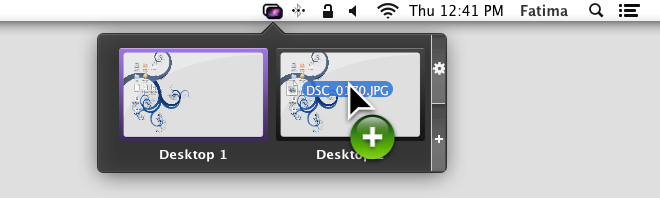
Ако се чудите какво прави приложението спо подразбиране Desktop Spaces, отговорът е нищо. Допълнителните пространства, които iDesktop създава, се добавят към последното пространство на работния плот и ако го изтриете, приложението премества интервалите си в следващото пространство.
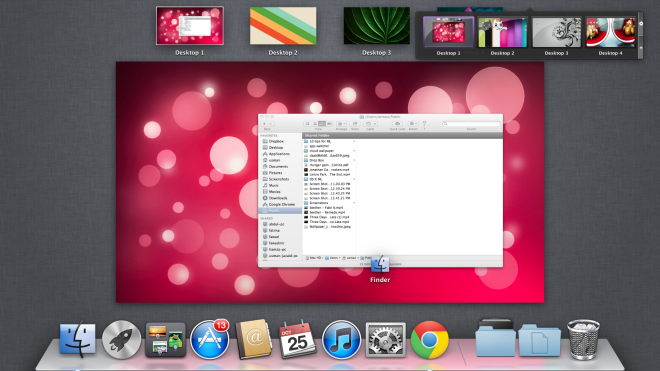
Концепцията на приложението е добра, тъй като тя разпознаваче Desktop Spaces като функция. По-добре би било приложението да се интегрира в десктоп пространства по подразбиране, което позволява на потребителите да персонализират икони за всеки десктоп и да присвояват приложения и на тях. Тук има място за подобрение; потребителите трябва да имат право да преименуват настолни компютри и да им присвояват приложения. Приложението все още е доста добро, но без няколко допълнителни функции, потребителите може да не са склонни да спрат да използват интервалите по подразбиране.
Тъй като приложенията могат да бъдат достъпни от всеки отнастолни компютри, създадени от iDesktop, независимо от това на когото Desktop Space са им зададени, това прави iDesktop чудесен начин за управление на много икони и лесно отваряне на файлове.
Вземете iDesktop от Mac App Store












Коментари